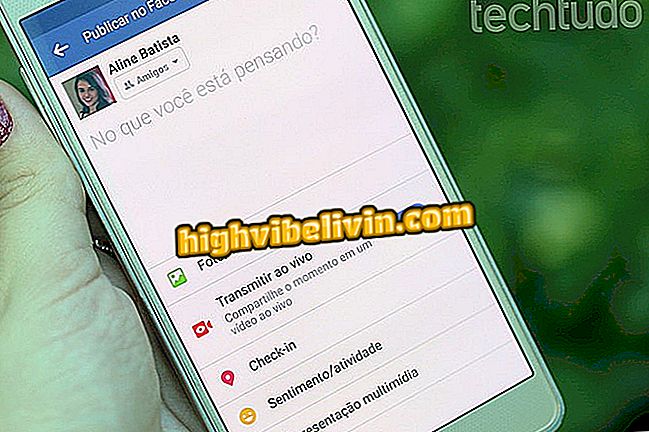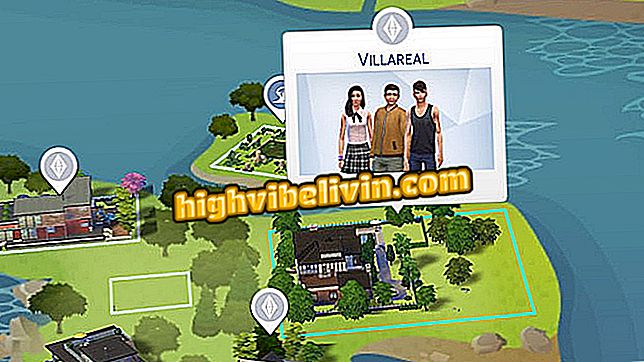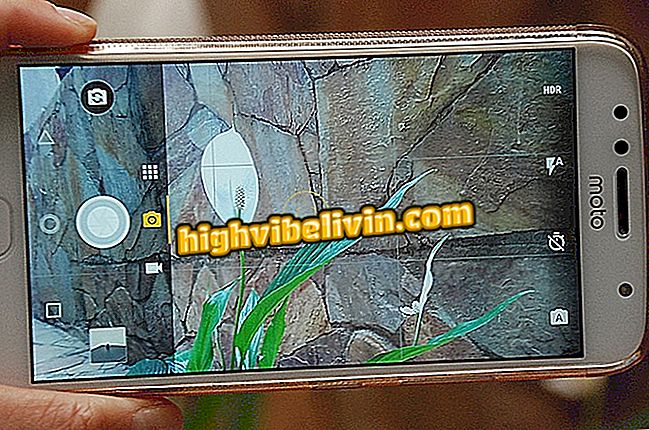Cómo volver a compilaciones anteriores de Windows 10
Windows 10, la versión actual del sistema operativo de Microsoft, cuenta con la característica de restaurar el sistema a las versiones anteriores en caso de actualización. Las "compilaciones" son las versiones que se pueden agregar al sistema operativo para mejorarlo, a ejemplo de la actualización de aniversario (versión 1607) y la actualización de creaciones (versión 1703). Sin embargo, si no está satisfecho con la nueva "compilación" o ha venido con algún error, sólo puede volver a la versión anterior de Windows 10 hasta diez días después de la instalación. Aprenda cómo hacerlo.
Microsoft lanza la compilación 16212 de Windows 10 con error; entender

Vea cómo volver a las compilaciones anteriores en Windows 10
App de: reciba consejos y noticias de tecnología en su móvil
Preparándose para volver a las compilaciones anteriores
Antes de realizar el procedimiento, tome las precauciones siguientes para evitar problemas:
- Al menos, haga copias de seguridad de sus archivos personales. Usted no debe perder datos, pero eso es una comodidad para el caso algo va mal. Siempre vale la pena tener la copia de seguridad más completa que usted puede. Además de hacer copias de seguridad de sus archivos, haga una imagen del sistema con la copia de seguridad de Windows sólo en caso de que se produzca mal;
- Si está ejecutando una computadora portátil, asegúrese de que está conectado a una toma de corriente eléctrica;
- Asegúrese de que el directorio "C: \ Windows.old" esté en su equipo. Es un directorio grande, entonces, si usted lo excluyó para ahorrar espacio, usted está sin suerte.
Revertir para las compilaciones anteriores en Windows 10
Después de hacer sus copias de seguridad, ya puede volver a las versiones anteriores de Windows 10 haciendo lo siguiente:
Paso 1. Haga clic en el botón "Inicio" y luego en la opción "Configuración";

Acceso a la configuración de Windows
Paso 2. En las "Configuración de Windows", haga clic en "Actualización y seguridad";
Paso 3. Haga clic en el elemento "Recuperación".
En la pantalla que aparece, haga clic en el botón "Reiniciar ahora";

Reiniciar el PC para hacer la reversión
Paso 4. Una vez reiniciado el PC, haga clic en "Solución de problemas";
Paso 5. Dentro de "Solución de problemas", haga clic en "Opciones avanzadas";
Paso 6. Ahora, haga clic en la opción "Volver a la versión anterior";
para la versión anterior "Paso 7. En la siguiente pantalla, haga clic en su usuario y proporcione las credenciales necesarias para la ejecución del procedimiento;

Seleccionando una cuenta y entrando con las credenciales
Paso 8. Finalmente, haga clic en el botón "Volver a la versión anterior" y espere mientras el sistema hace el procedimiento.
para la versión anterior "Después de seguir los pasos, en pocos minutos su sistema volverá a la situación anterior y listo para su uso.
¿Por qué Windows 10 no utiliza toda la resolución de mi PC? Foro de ayuda.